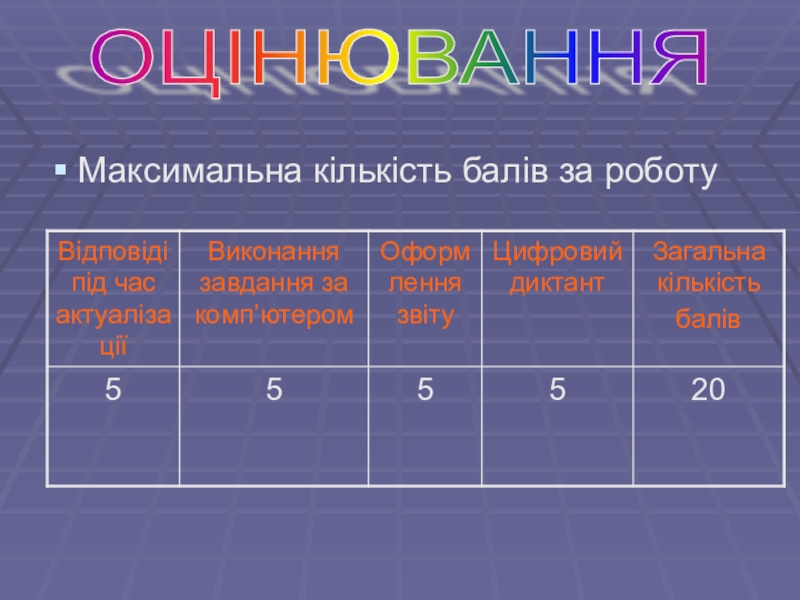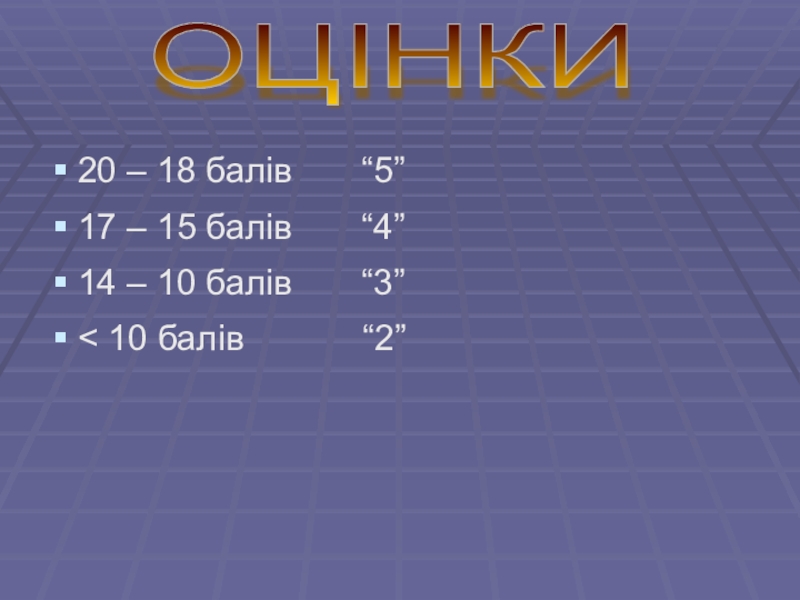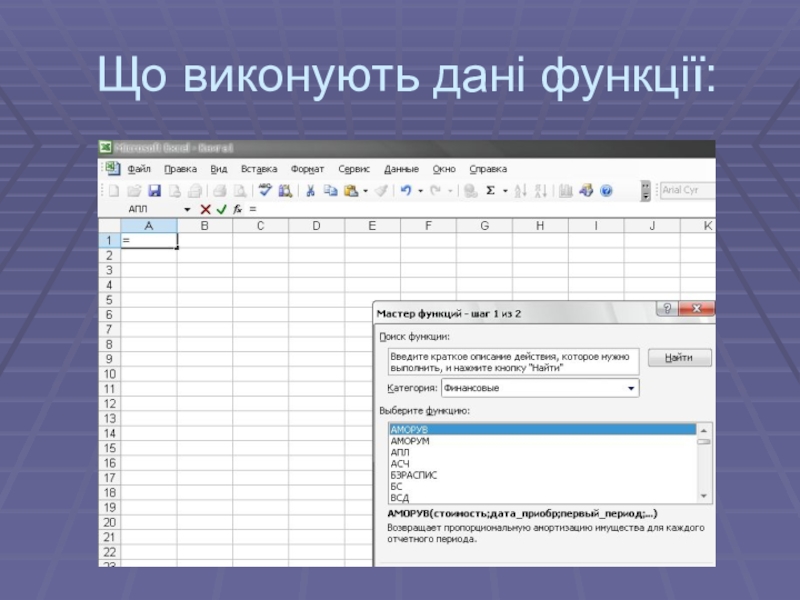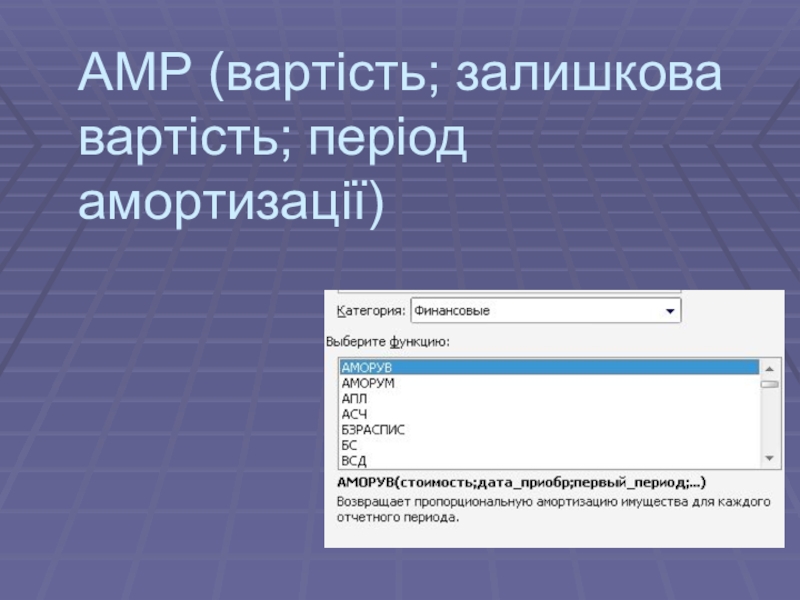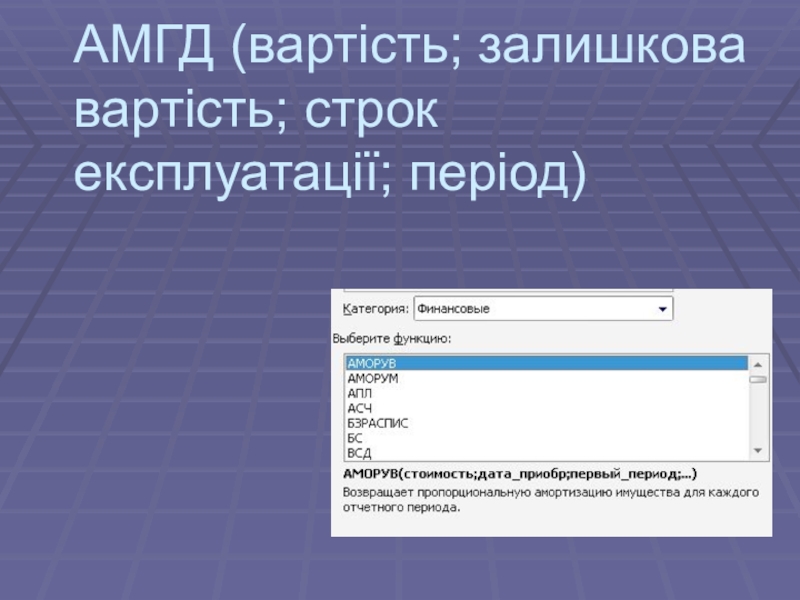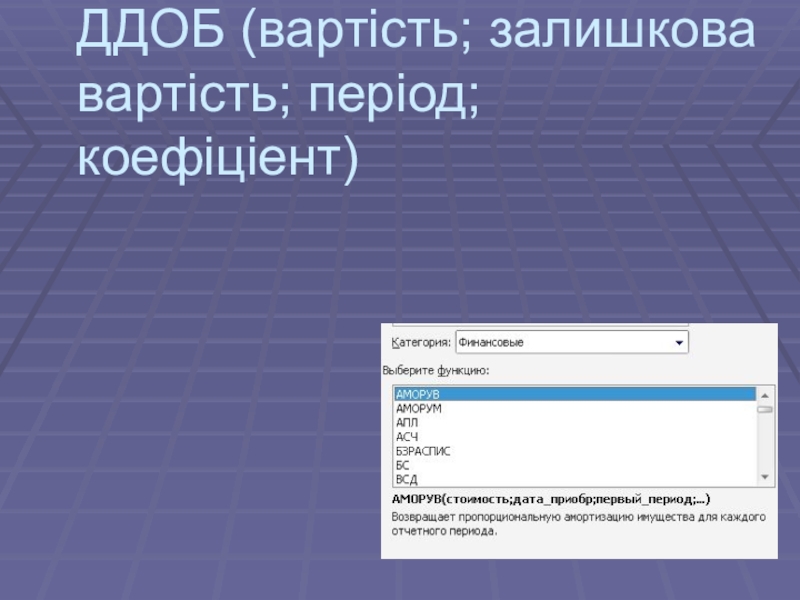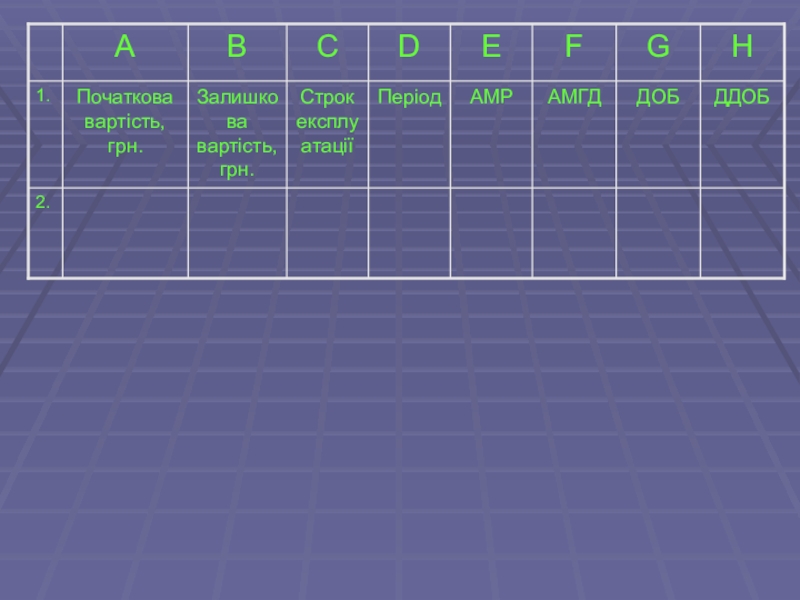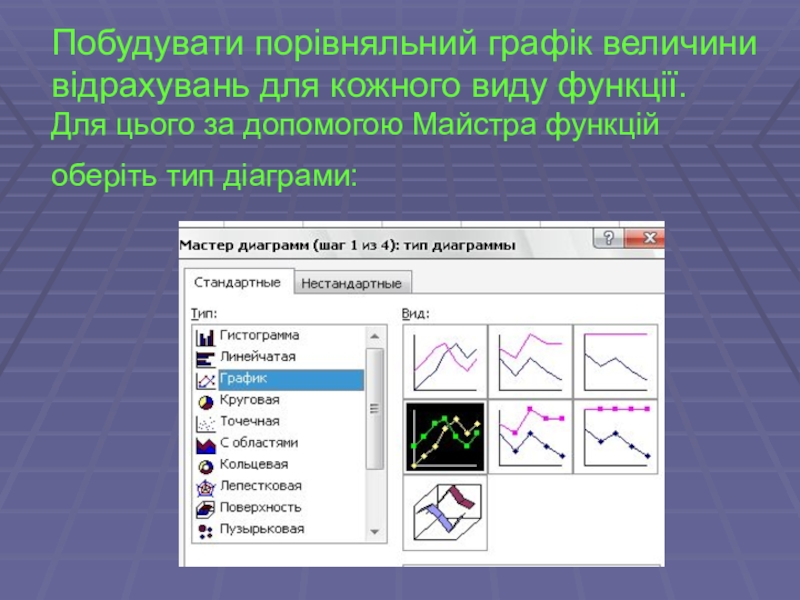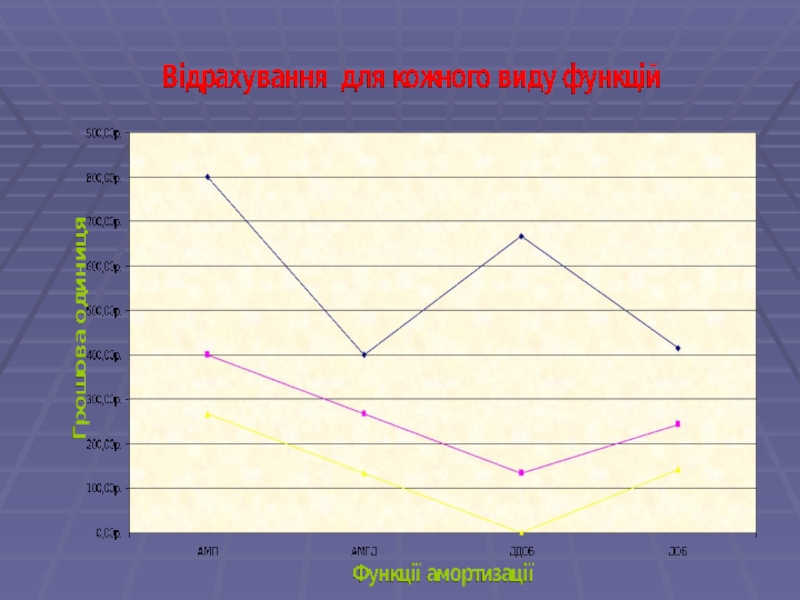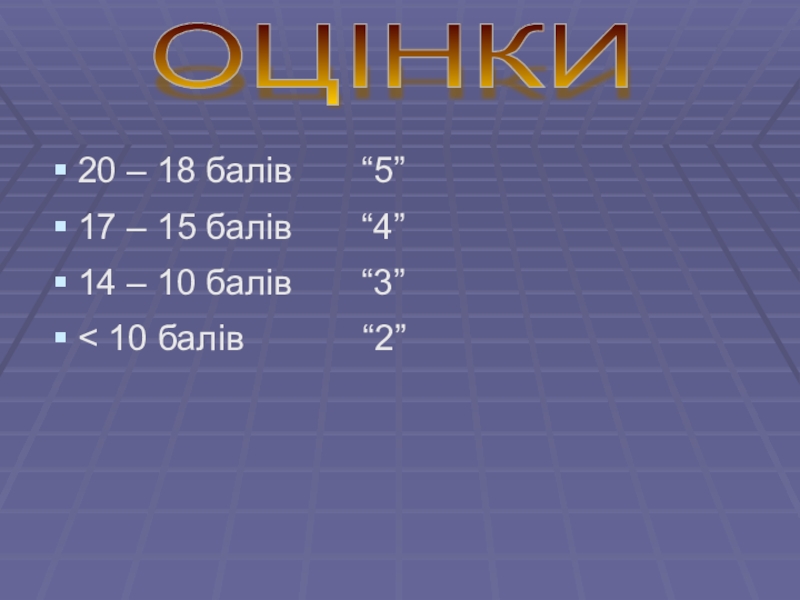навички роботи з електронним таблицями, навчитись проводити амортизаційні розрахунки з використанням фінансових функцій Excel.
- Главная
- Разное
- Образование
- Спорт
- Естествознание
- Природоведение
- Религиоведение
- Французский язык
- Черчение
- Английский язык
- Астрономия
- Алгебра
- Биология
- География
- Геометрия
- Детские презентации
- Информатика
- История
- Литература
- Математика
- Музыка
- МХК
- Немецкий язык
- ОБЖ
- Обществознание
- Окружающий мир
- Педагогика
- Русский язык
- Технология
- Физика
- Философия
- Химия
- Шаблоны, фоны, картинки для презентаций
- Экология
- Экономика
Презентация, доклад к занятию на тему Работа с финансовыми функциями. Расчет амортизации
Содержание
- 1. Презентация к занятию на тему Работа с финансовыми функциями. Расчет амортизации
- 2. Максимальна кількість балів за роботуОЦІНЮВАННЯ
- 3. 20 – 18 балів
- 4. ОПИТУВАННЯТипи функцій в програмі Excel.З якими фінансовими
- 5. Що виконують дані функції:
- 6. АМР (вартість; залишкова вартість; період амортизації)
- 7. АМГД (вартість; залишкова вартість; строк експлуатації; період)
- 8. ДОБ (вартість; залишкова вартість; строк експлуатації; період)
- 9. ДДОБ (вартість; залишкова вартість; період; коефіціент)
- 10. Виконання лабораторної роботиЗавантажити табличний процесор EXCEL Побудувати
- 11. Слайд 11
- 12. Побудувати порівняльний графік величини відрахувань для кожного
- 13. Слайд 13
- 14. Цифровий диктант На картках сформовані 5 тверджень.
- 15. КЛЮЧ ДО ЦИФРОВОГО ДИКТАНТУВаріант 1: 10110Варіант 2: 11001
- 16. 20 – 18 балів
- 17. Домашнє завдання.«Економическая информатика» под редакцией П.В. Конюховского,
Максимальна кількість балів за роботуОЦІНЮВАННЯ
Слайд 4ОПИТУВАННЯ
Типи функцій в програмі Excel.
З якими фінансовими функціями ви вже працювали?
Що
таке ануїтет?
Що таке амортизація?
Які функції використовуються для амортизаційних розрахунків?
Які аргументи використовуються для амортизаційних функцій?
Що таке амортизація?
Які функції використовуються для амортизаційних розрахунків?
Які аргументи використовуються для амортизаційних функцій?
Слайд 10Виконання лабораторної роботи
Завантажити табличний процесор EXCEL
Побудувати таблицю такого вигляду і
внести в неї дані згідно завдання
В таблиці провести обчислення амортизаційних відрахувань для кожного року використовуючи функції АМР, АМГД, ДДОБ, ДОБ.
В таблиці провести обчислення амортизаційних відрахувань для кожного року використовуючи функції АМР, АМГД, ДДОБ, ДОБ.
Слайд 12Побудувати порівняльний графік величини відрахувань для кожного виду функції. Для цього за
допомогою Майстра функцій оберіть тип діаграми:
Слайд 14Цифровий диктант
На картках сформовані 5 тверджень. Студент повинен визначити їх
достовірність.
Якщо він згоден із твердженням, то ставить «1»,
якщо ж ні, то ставиться «0».
В результаті отримується певна послідовність цифр.
Якщо він згоден із твердженням, то ставить «1»,
якщо ж ні, то ставиться «0».
В результаті отримується певна послідовність цифр.
Слайд 17Домашнє завдання.
«Економическая информатика» под редакцией П.В. Конюховского, С-Пт «Питер», 2001
В.
М. Вартанян, Е. А. Воляк «Фінансово- економічні розрахунки з використанням Excel», Харків 2008, стор. 135-162.